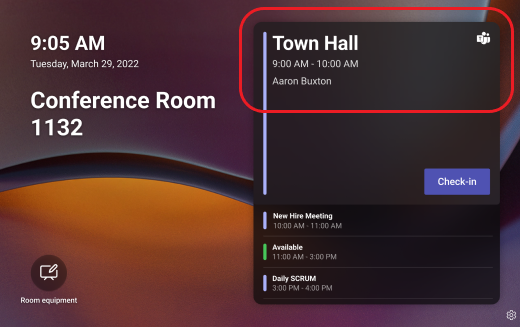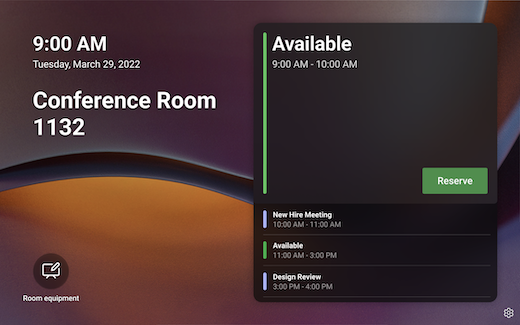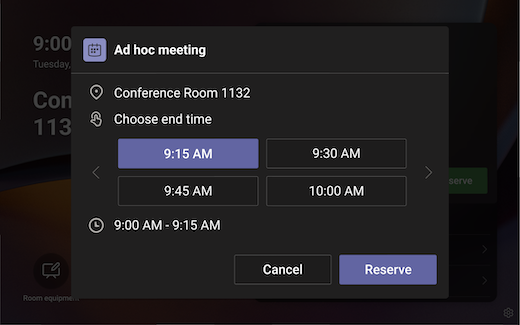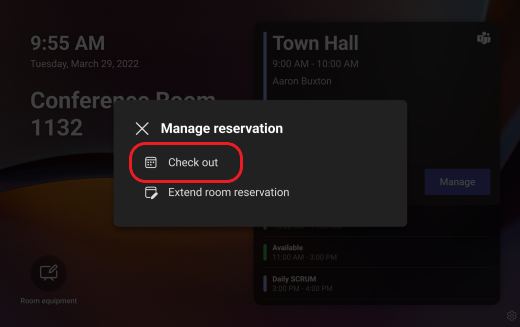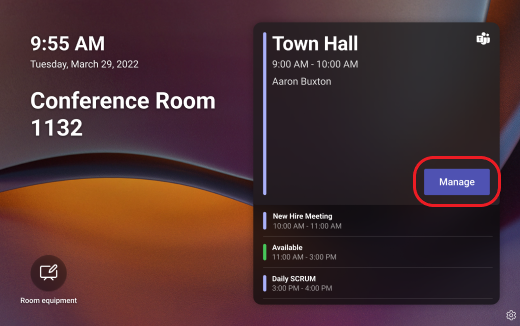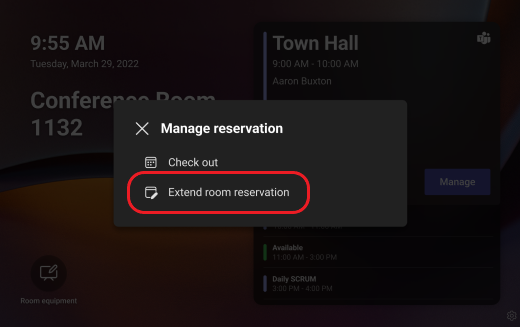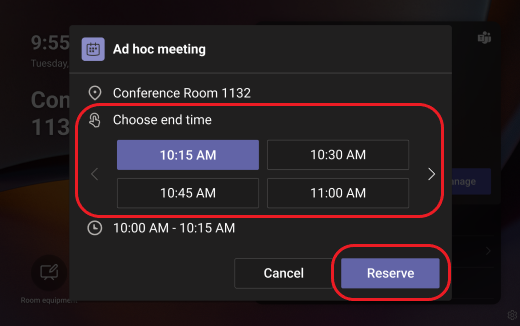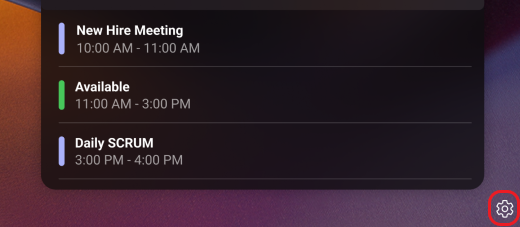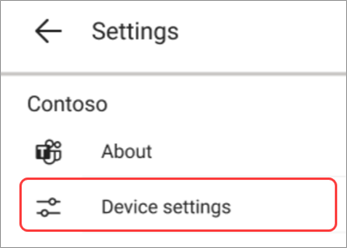Začíname s panelmi v aplikácii Microsoft Teams
Panely aplikácie Microsoft Teams sú farebné zariadenia s dotykovou obrazovkou, ktoré vidíte pripojené mimo miestností na schôdzu. Z diaľky poskytujú prehľadné informácie o dostupnosti miestností a zblízka nájdete podrobnosti o aktuálnej schôdzi a zoznam nadchádzajúcich schôdzí.
Panely aplikácie Teams použite na:
-
Zobrazenie podrobností o schôdzi a nadchádzajúcich rezervácií
-
Rezervujte si dostupnú miestnosť na schôdzu
-
Uvoľnenie miestnosti na používanie pre ostatných
-
Rozšírenie rezervácie miestnosti
Vyhľadanie schôdze
Ak ste na ceste na naplánovanú schôdzu, Panel Teams vám oznámi, či ste na správnom mieste. Meno, čas a organizátor aktuálnej schôdze sa zobrazia na pravej strane obrazovky.
Ak ste skoro, stačí skontrolovať posúvateľný zoznam a zobraziť nadchádzajúce schôdze.
Vyhľadanie bezplatnej izby
Ak hľadáte miesto na ad hoc schôdzu, panel vám oznámi, či je miestnosť teraz k dispozícii. Zelený pruh znamená, že izba je zadarmo.
Ak si chcete uplatniť nárok na dostupnú miestnosť na schôdzu, ťuknite na položku Rezervovať, vyberte čas ukončenia a ťuknite na položku Rezervovať.
Po rezervovaní miestnosti sa automaticky vytvorí schôdza cez Teams.
Poznámka: Ak je miestnosť miestnosťou microsoft teams, môžete sa k schôdzi pripojiť pomocou miestnosti Teams alebo zariadení Surface Hub vo vnútri miestnosti.
Uvoľnenie miestnosti
Ak sa schôdza skončí skôr a chcete uvoľniť miestnosť na používanie pre ostatných, stačí ťuknúť na položku Spravovať > Vziať z projektu > Vziať z projektu.
Rozšírenie rezervácie miestnosti
Ak potrebujete miestnosť používať dlhšie, ako ste očakávali, a je k dispozícii po pôvodnom čase ukončenia schôdze, môžete rozšíriť rezerváciu. Rozšírenie rezervácie izby:
-
Ťuknite na položku Spravovať.
-
Ťuknite na položku Rozšíriť rezerváciu miestností.
-
Vyberte nový čas a potom ťuknite na položku Rezervovať.
Zjednodušenie ovládania a ďalšie možnosti
Ak chcete nahlásiť problém so zariadením, ťuknite na položku Nastavenia
Ak chcete nastaviť možnosti zjednodušenia ovládania alebo reštartovať panel, ťuknite na položku Nastavenia zariadenia